O Microsoft 365 ajuda-o a gerir e partilhar a sua agenda de trabalho. As novas funcionalidades permitem-lhe especificar mais detalhes sobre o seu horário de trabalho: a partir do local onde está a trabalhar (remotamente ou no escritório) e se trabalha horas diferentes em dias diferentes. Além disso, poderá agendar reuniões com outras pessoas com base na respetiva localização de trabalho e ver a localização de trabalho nos cartões de perfil das pessoas.
Nota: O horário de trabalho no Outlook só está disponível se tiver uma licença válida do Microsoft 365 empresas e a sua caixa de correio estiver alojada no Exchange Online.
Definir horas de trabalho e localização
Para definir o seu horário de trabalho no Outlook, faça o seguinte:
-
Selecione Definições > Calendário.
-
Selecione Horário de trabalho e localização e, em seguida, defina a sua agenda de trabalho ao escolher dias, horas e localizações.
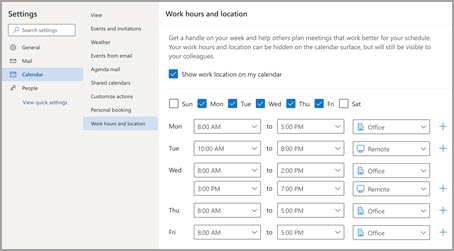
Nota: Atualmente, esta nova experiência de configuração só está disponível no novo Outlook para Windows e Outlook na Web, mas a configuração do horário de trabalho e da localização estará eventualmente disponível no Teams e no Outlook para iOS, Android e Mac.
Ver e atualizar a sua localização de trabalho
Quando a sua agenda é alterada, é fácil atualizar a sua localização de trabalho a partir do Outlook ou do Teams.
A partir do Outlook
Ao ver o seu calendário, selecione o ícone que representa a sua localização de trabalho agendada e altere a localização conforme necessário. A localização de trabalho pode ser desmarcada ao desselecionar a localização.
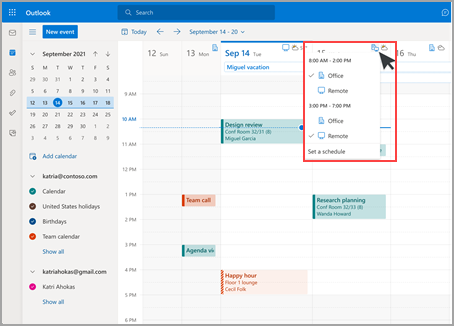
Nota: Atualmente, a opção para alterar a localização por dia só está disponível no Outlook na Web, mas estará eventualmente disponível no Outlook para Windows, iOS, Android e Mac clássicos.
Do Teams
Selecione o ícone de círculo com a sua imagem de perfil e altere a localização do trabalho. A nova localização será aplicada ao seu horário de trabalho durante o resto do dia e refletida no Outlook e no Teams.
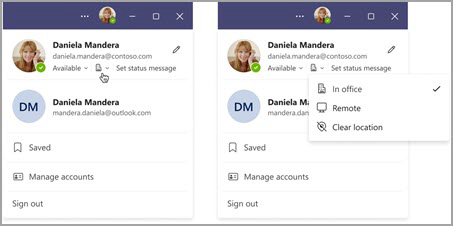
Ver as localizações de outras pessoas
Saber de onde os outros estão a trabalhar é importante para agendar e colaborar. Pode ver as localizações de outras pessoas ao agendar a partir do Outlook ou ao visualizar o respetivo cartão de perfil.
A partir do Outlook ao agendar uma reunião
Se outras pessoas tiverem configurado o horário de trabalho e a localização, a respetiva localização de trabalho será apresentada no Assistente de Agendamento, conforme mostrado abaixo.
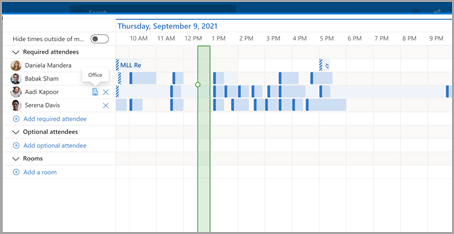
A partir de cartões de perfil
Se quiser procurar rapidamente a partir de onde alguém está a trabalhar, pode ver a respetiva localização no respetivo cartão de perfil junto à disponibilidade.
Definir horas de trabalho e localização
Para definir o seu horário de trabalho no Outlook, faça o seguinte:
-
Selecione Definições > Calendário.
-
Selecione Horário de trabalho e localização e, em seguida, defina a sua agenda de trabalho ao escolher dias, horas e localizações.
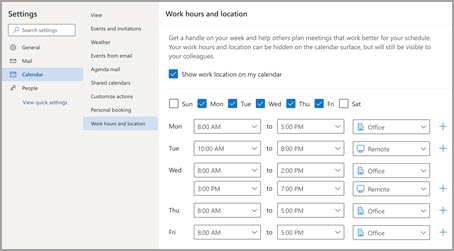
Nota: Atualmente, esta nova experiência de configuração só está disponível no Outlook na Web e no novo Outlook para Windows, mas a configuração do horário de trabalho e da localização estará eventualmente disponível no Teams e no Outlook para iOS, Android e Mac.
Ver e atualizar a sua localização de trabalho
Quando a sua agenda é alterada, é fácil atualizar a sua localização de trabalho a partir do Outlook ou do Teams.
A partir do Outlook
Ao ver o seu calendário, selecione o ícone que representa a sua localização de trabalho agendada e altere a localização conforme necessário. A localização de trabalho pode ser desmarcada ao desselecionar a localização.
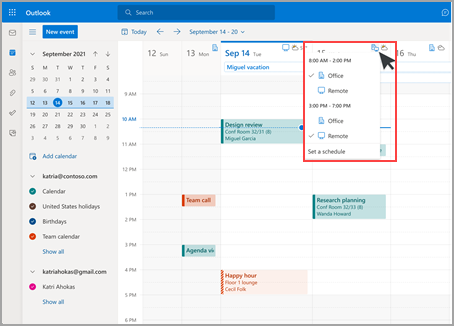
Nota: Atualmente, a opção para alterar a localização por dia só está disponível no Outlook na Web e no novo Outlook para Windows, mas estará eventualmente disponível no Outlook para Windows, iOS, Android e Mac clássicos.
Do Teams
Selecione o ícone de círculo com a sua imagem de perfil e altere a localização do trabalho. A nova localização será aplicada ao seu horário de trabalho durante o resto do dia e refletida no Outlook e no Teams.
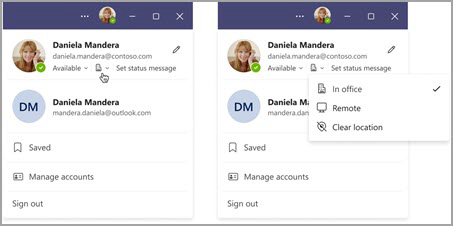
Ver as localizações de outras pessoas
Saber de onde os outros estão a trabalhar é importante para agendar e colaborar. Pode ver as localizações de outras pessoas ao agendar a partir do Outlook ou ao visualizar o respetivo cartão de perfil.
A partir do Outlook ao agendar uma reunião
Se outras pessoas tiverem configurado o horário de trabalho e a localização, a respetiva localização de trabalho será apresentada no Assistente de Agendamento, conforme mostrado abaixo.
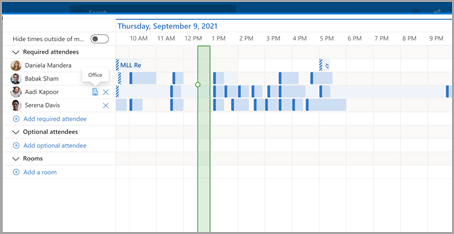
A partir de cartões de perfil
Se quiser procurar rapidamente a partir de onde alguém está a trabalhar, pode ver a respetiva localização no respetivo cartão de perfil junto à disponibilidade.
Horas de trabalho legadas
Esta nova experiência substitui a experiência de horas de trabalho legadas, mas as horas de trabalho legadas continuarão a ser suportadas. Uma vez que a experiência legada suporta apenas uma única hora de início e hora de fim para toda a semana de trabalho, as horas de trabalho legadas irão aproximar as horas de trabalho e a localização modernas.
Por exemplo, um utilizador configura a seguinte agenda utilizando as novas horas de trabalho e localização: segundas, terças,quintas-feiras: 08:00 - 17:00 & quartas-feiras, sextas-feiras: 10:00 – 19:00. As horas das horas de trabalho legadas serão configuradas para a melhor aproximação (das 08:00 às 19:00) – a hora mínima de início e a hora máxima de fim das horas de trabalho modernas.
Até que um utilizador configure as horas de trabalho modernas, as alterações ao horário de trabalho legado também irão atualizar os horários nos horários de trabalho modernos. No entanto, assim que um utilizador configurar (ou atualizar) as suas horas de trabalho modernas, as futuras alterações ao horário de trabalho legado não serão propagadas e substituirão o horário de trabalho moderno.
A exceção a esta regra é o fuso horário de trabalho. Sempre que o fuso horário de trabalho legado for alterado, atualizará o fuso horário das horas de trabalho modernas. Isto garante que outras pessoas podem ver a disponibilidade exata se alguém num cliente legado viajar entre fusos horários.










